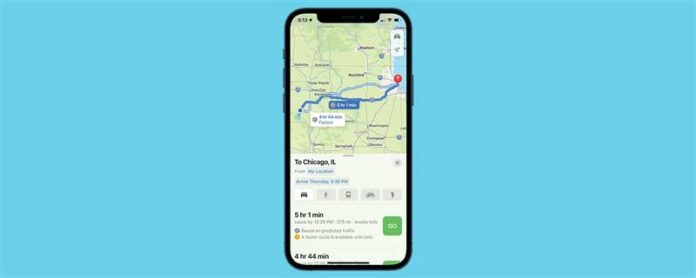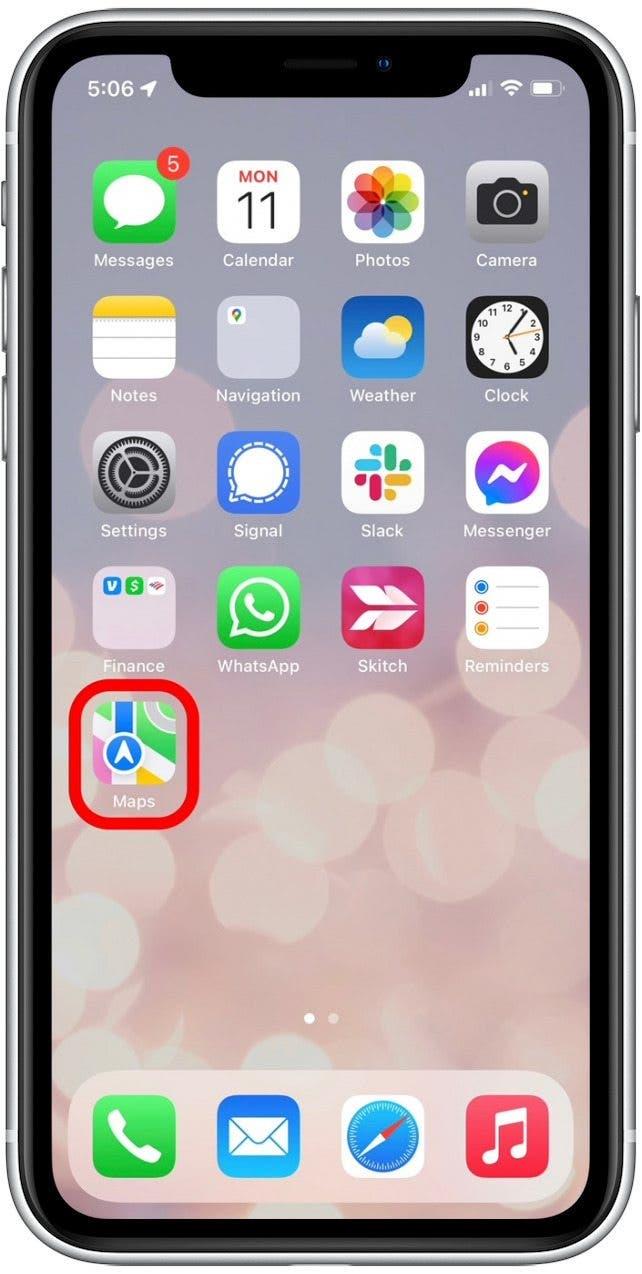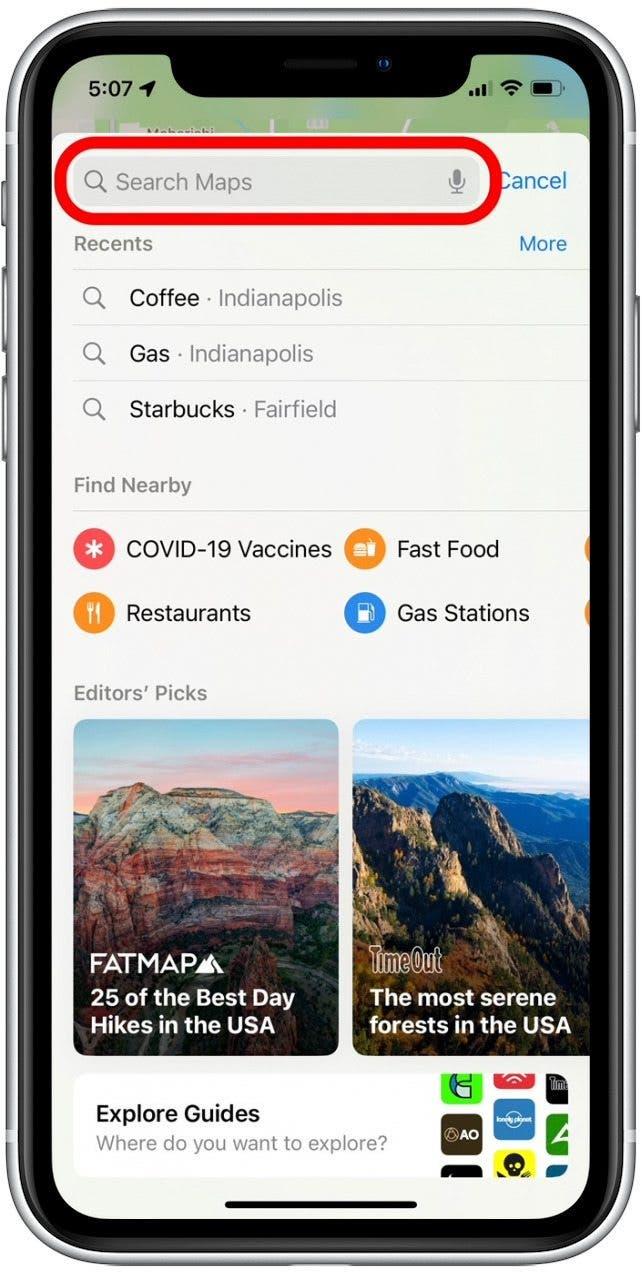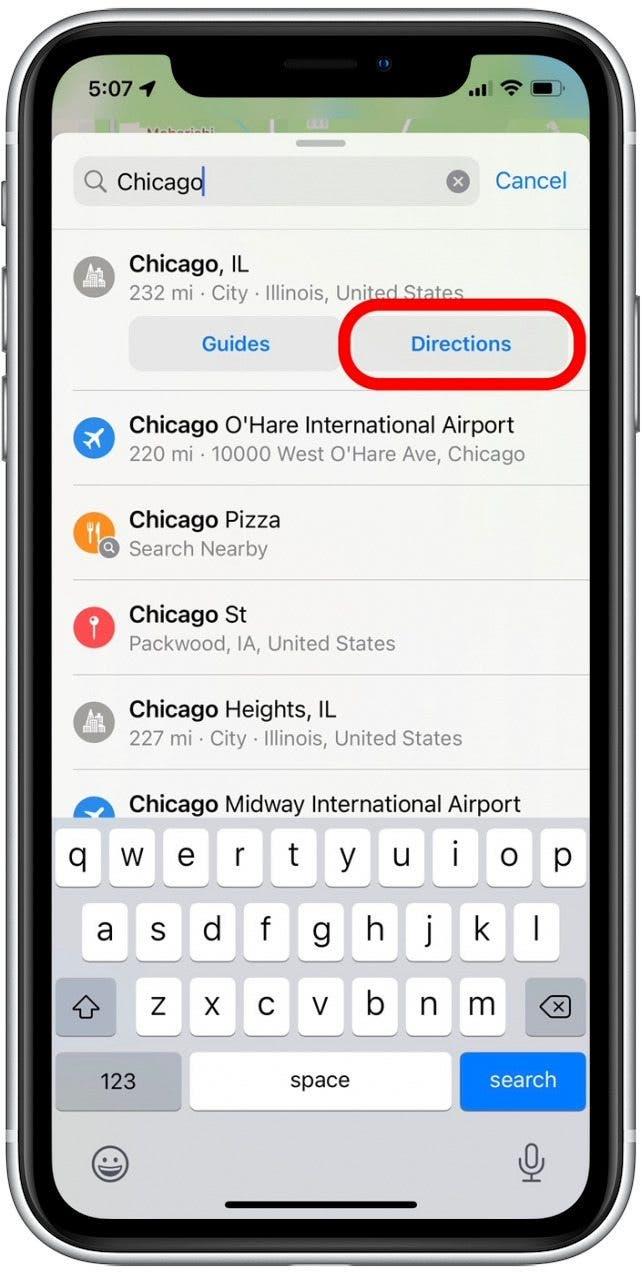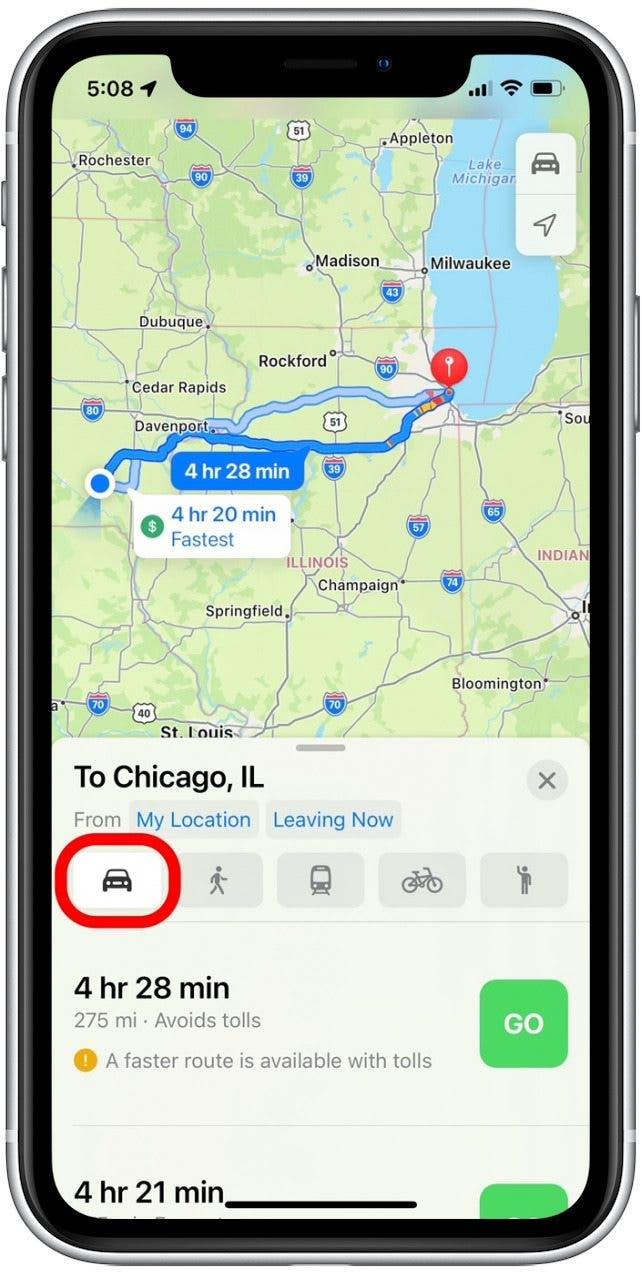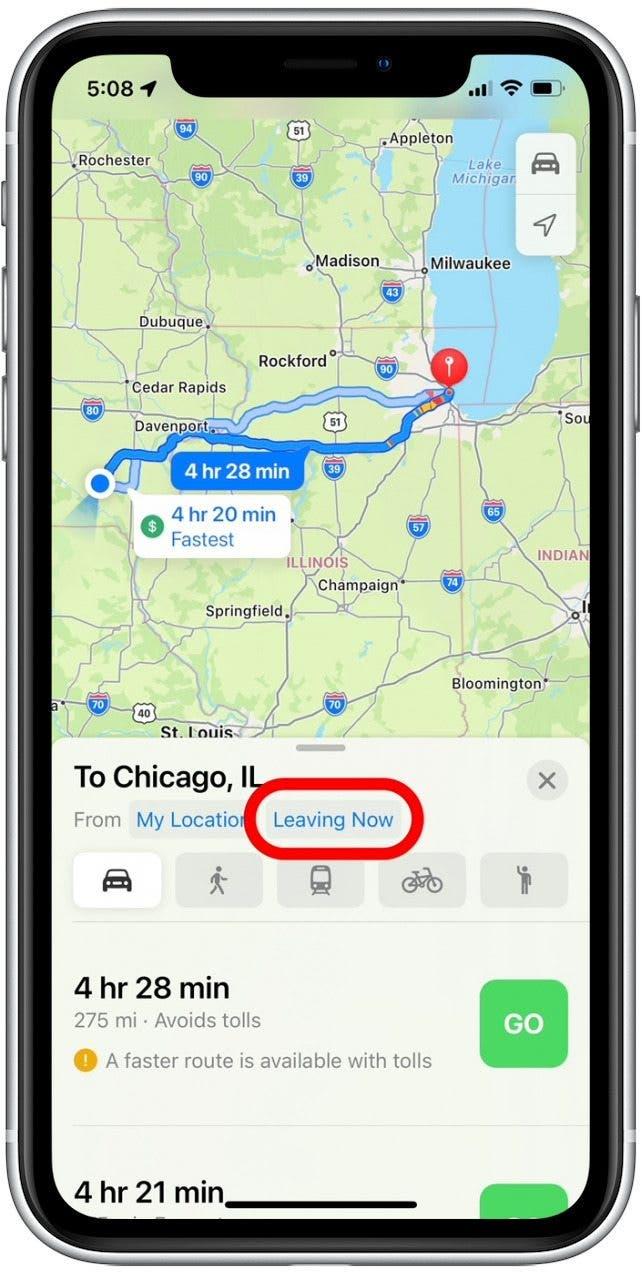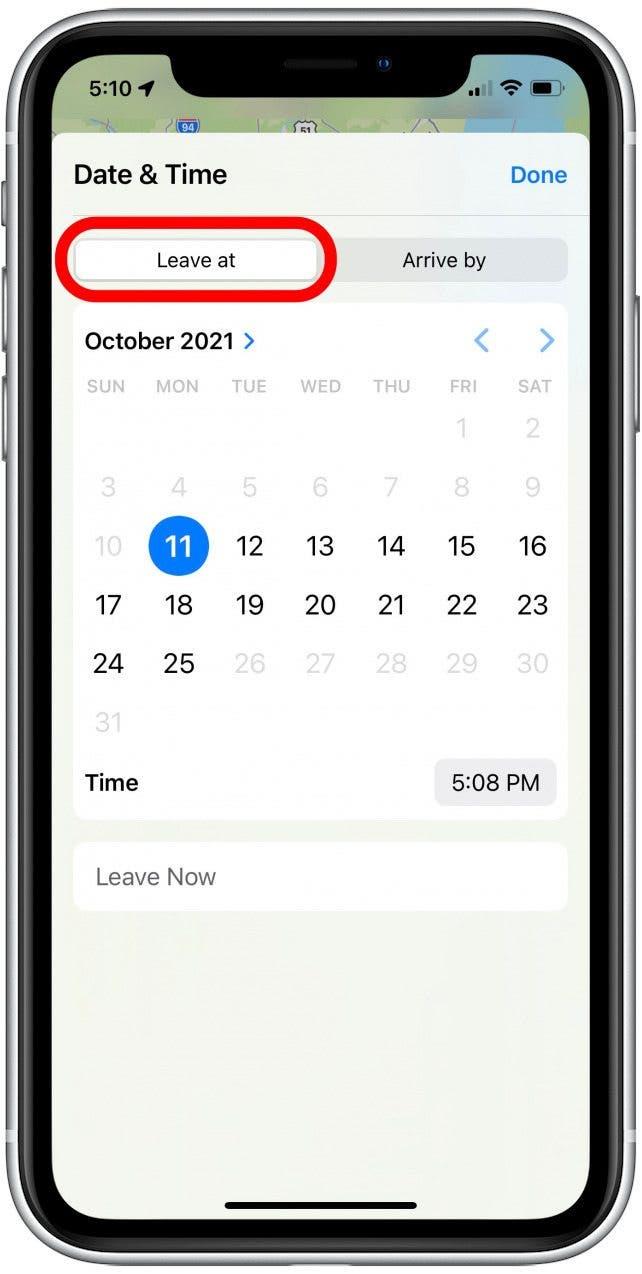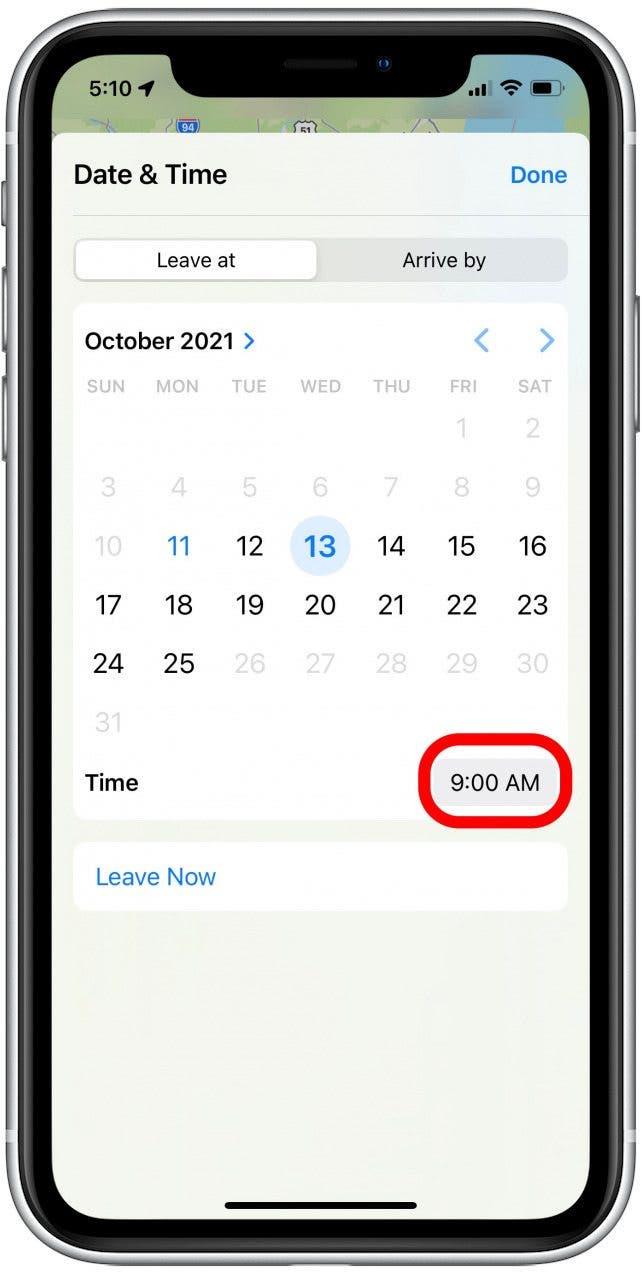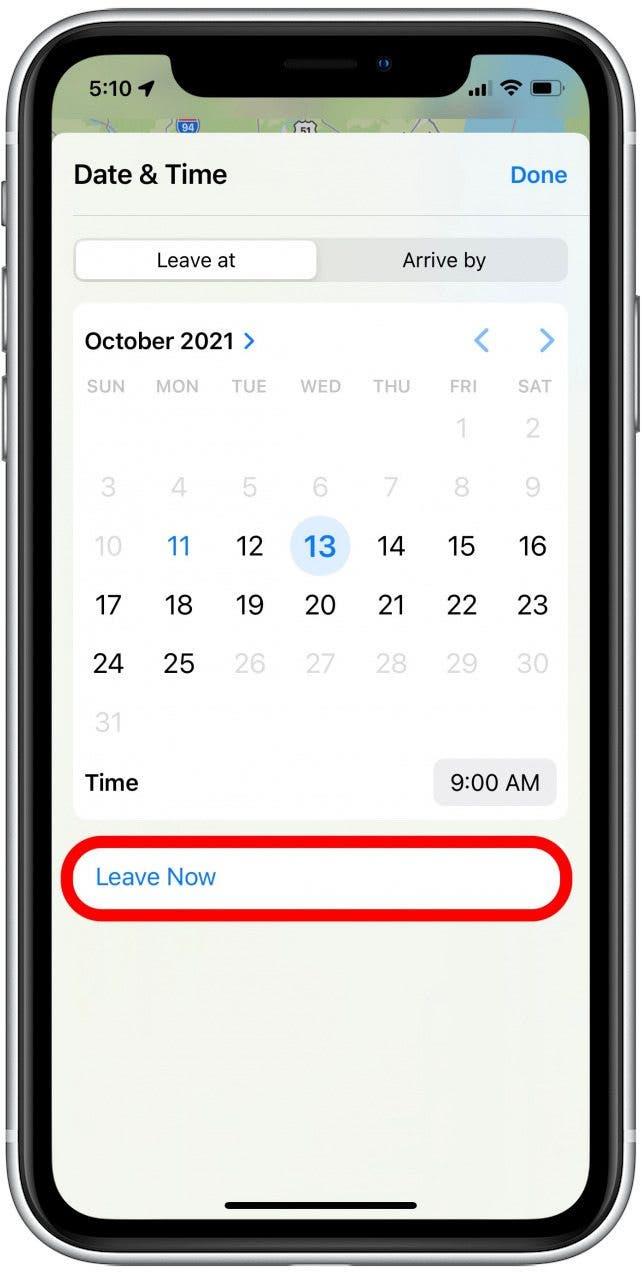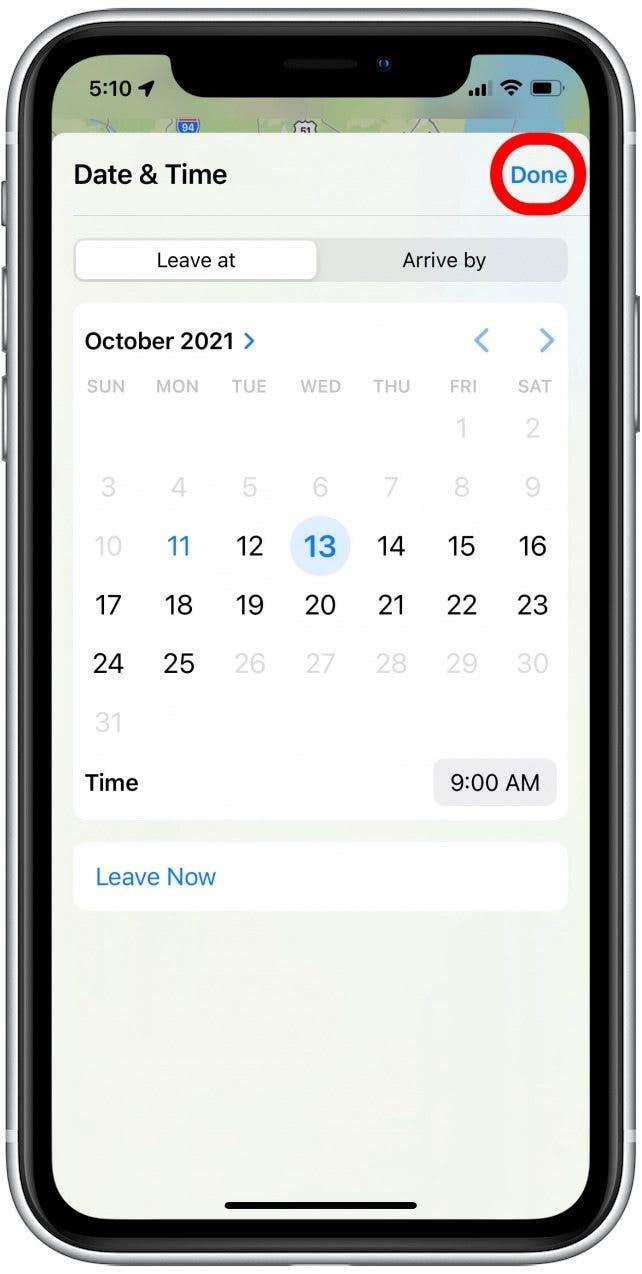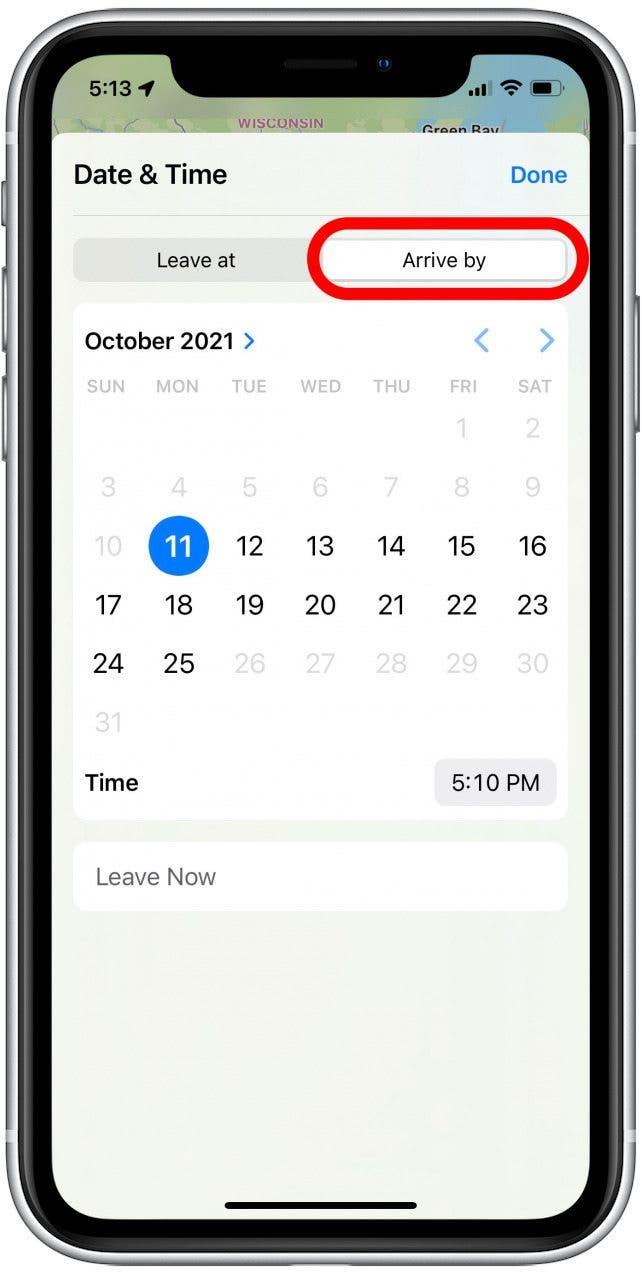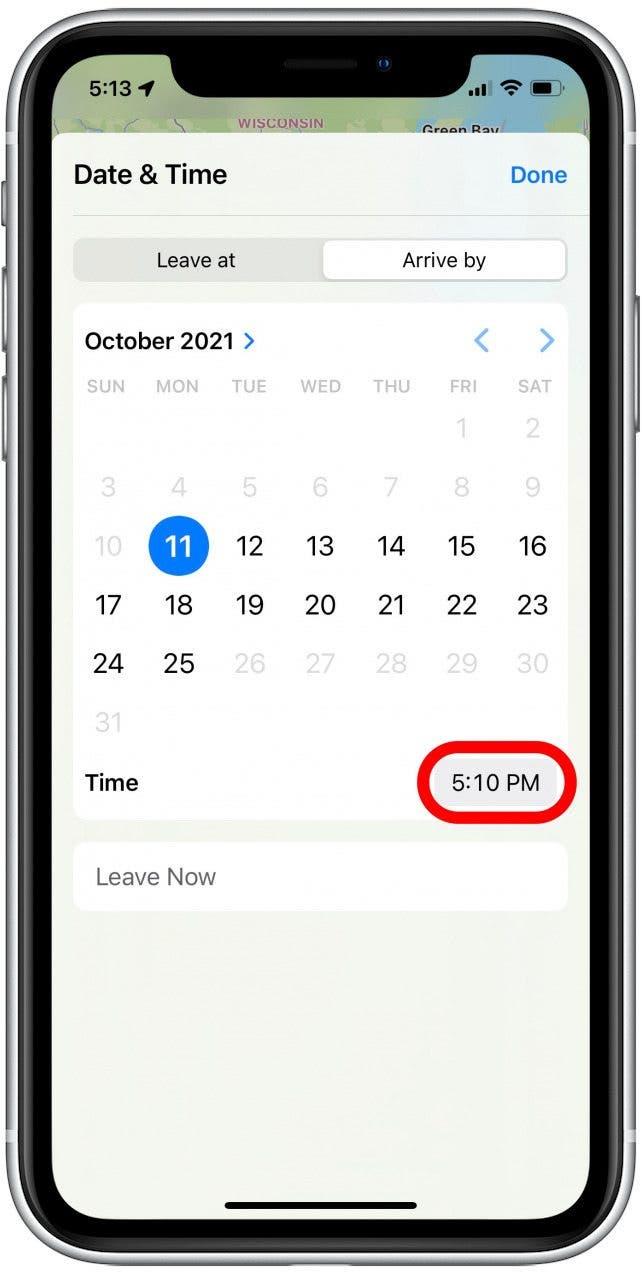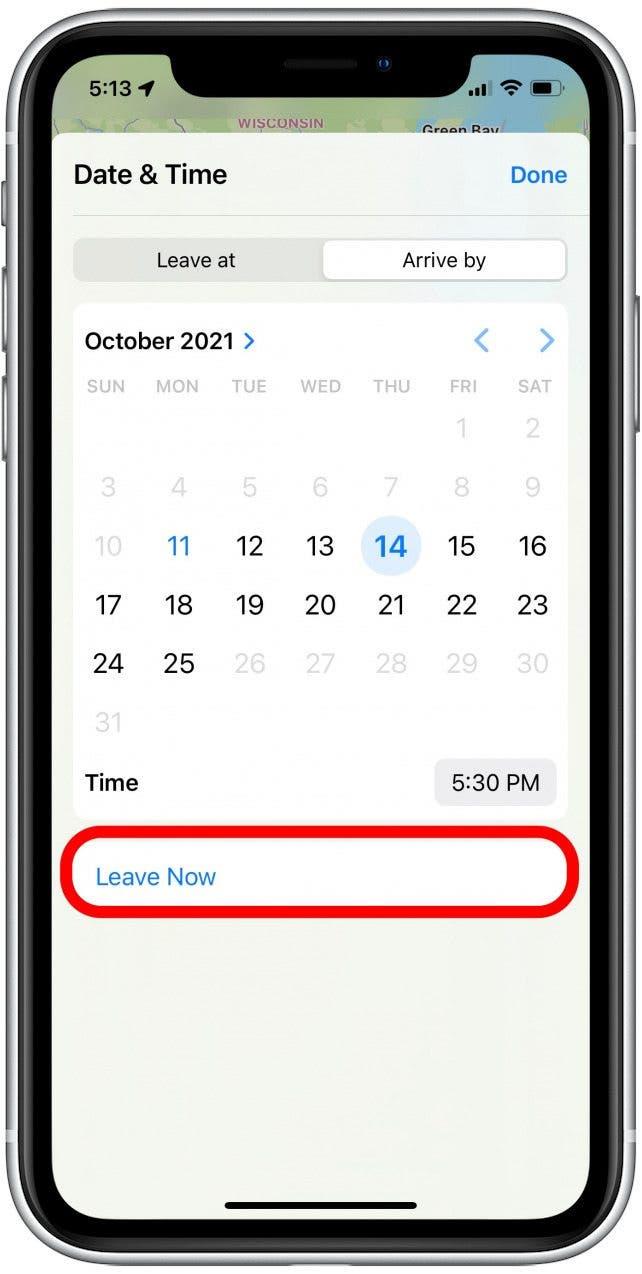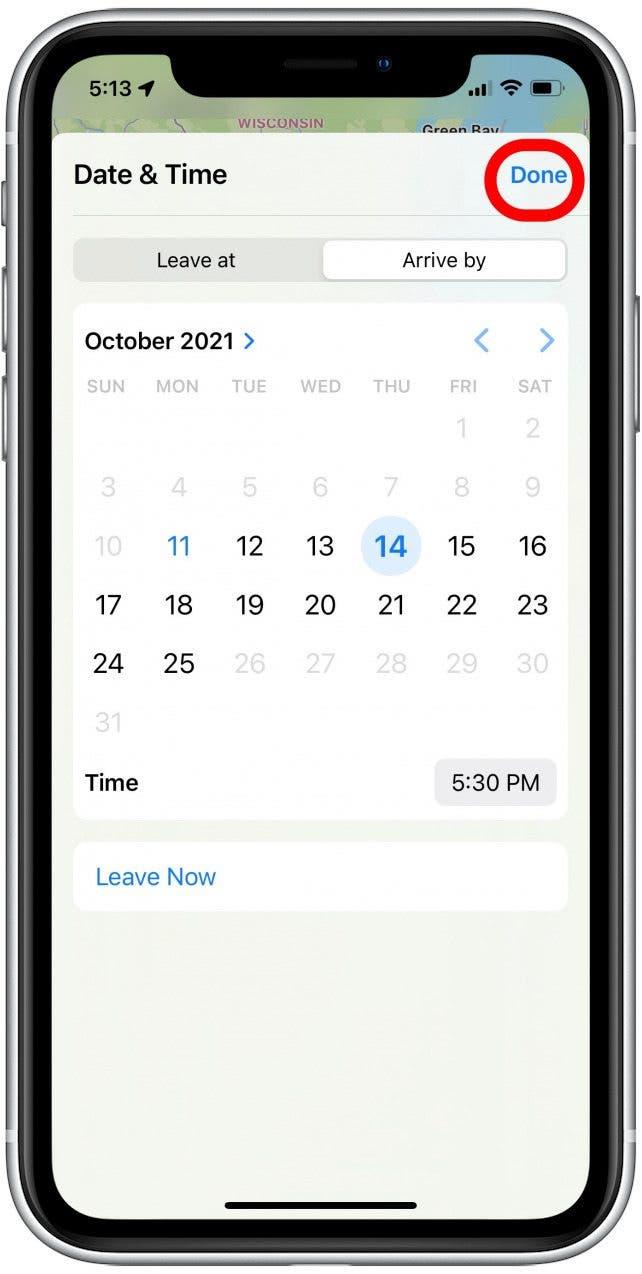Schopnosť nastaviť čas odchodu a čas príchodu do mapy Apple nie je užitočná iba na plánovanie cesty – môže vám pomôcť lepšie koordinovať váš deň. Chcete vedieť, kedy potrebujete odísť na 16:30 hod. Syna. Guitar lekcia v dopravnej špičke? Alebo by ste chceli nájsť najlepší čas na odchod a vyhnúť sa premávke? Ukážeme vám, ako získať odhadované časy a smery cestovania s časom odchodu a časom príchodu.
Skoč do:
- Ako zmeniť čas odchodu v mapách Apple
- Ako nastaviť čas príchodu do Apple Maps
Ako zmeniť čas odchodu v mapách Apple
Keď nastavíte dátum a čas odchodu v mapách Apple, môžete si prezrieť svoju najlepšiu cestu a odhadovaný čas cestovania s prenosom. Je to užitočné pre plánovanie cesty, pretože váš čas cesty sa pravdepodobne bude líšiť v závislosti od dňa v týždni a dennej doby, ktorú sa rozhodnete odísť. Testovaním rôznych časov odchodu v mapách Apple môžete určiť najlepší čas na odchod. Takto:
- Otvorte aplikáciu Apple Maps App .

- Zadajte adresu alebo obchodný názov vášho zamýšľaného cieľa.

- Klepnutím na smery .

- Vyberte správny režim dopravy.

- Klepnite na odísť teraz .

- Klepnite na , nechajte.

- Vyberte svoj preferovaný dátum a čas odchodu .

- Môžete tiež zvoliť odísť teraz , aby ste resetovali späť na aktuálny dátum a čas.

- Klepnite na hotové .

Ako nastaviť čas príchodu do mapy Apple
Zmena času príchodu v mapách Apple vám umožní zistiť, kedy by ste mali odísť na dosiahnutie cieľa. Čas odchodu a trasa sa vypočítavajú faktorovanie oneskorení, čo vám dáva odhadovaný čas cesty s premávkou. Tu je návod, ako nastaviť čas príchodu do mapy Apple na iOS 15:
- Otvorte aplikáciu Apple Maps App .

- Zadajte adresu alebo obchodný názov vášho zamýšľaného cieľa.

- Klepnutím na smery .

- Vyberte správny režim dopravy.

- Klepnite na odísť teraz .

- Klepnite na príchod .

- Vyberte svoj preferovaný dátum a čas príchodu .

- Môžete tiež zvoliť odísť teraz , aby ste resetovali späť na aktuálny dátum a čas.

- Klepnite na hotové .

To je všetko, čo je v tom! Teraz môžete ľahko nájsť čas, ktorý musíte odísť, nastavením časov príchodu, a tiež môžete upraviť časy odchodu, aby ste si mohli pozrieť ukážkové oneskorenia dopravy a keď sa pravdepodobne dostanete do cieľa.